完善Markdown个人笔记本
背景介绍
好记性不如烂笔头,由于工作需要,需要构建一套适合自己的笔记软件,搭建属于自己“知识图谱”。
总结来看,笔记软件需要有以下特点:
- 对代码格式支持较为友好
- 可以插入图片
- 在线笔记,需要多设备编辑后同步
- 跨平台,Mac、Win、IOS都需要支持
- 最好是免费,个人数据安全有保障
在综合使用了印象笔记、有道云笔记、幕布、markdown文件等软件之后,发现商用软件要么是出于商业利益考虑,收费有广告;要么是代码格式不够优雅,种种原因,放弃了成套的方案,决定自己拼装一套笔记。
最终方案
由于主要是记录代码,所以选用Markdown语法;
编辑工具:综合对比各个Markdown文件编辑器,最终选用了Typora,统一语法格式,实时渲染,颜值能打,而且支持Mac、Win、Linux等平台,开源免费;
同步工具:坚果云,主要用于自动同步编辑内容,免费版即可用;
图片同步工具:PicGo+阿里云OSS
之前是用Typora自动备份到本地文件,再由坚果云同步图片,但是需要设置的内容较多,多设备之间图片绝对路径容易混乱,该方案放弃。
最终选用图床。
Typora原生支持Picgo工具,完美!
综合了几家图床工具,可以选用免费的Github,但是由于墙的原因,总是感觉不安全。考虑稳定性和成熟度,最终选用了阿里云OSS作为图床存储。
阿里云缺点是要收费,但是很便宜,足够用,省心。而且感觉阿里云这家公司的寿命应该比我的职业生涯要长。
本篇主要记录:图床+阿里云的配置过程
阿里云OSS配置
bucket配置
进入阿里云控制台,如果没有开通对象存储 ,需要先进行开通 (开通不收费,使用才收费), 进入对象存储的配置中,选择 bucket列表 -> 创建Bucket ,配置调整如下:(读写权限 需要调整 公共读)

购买OSS对象存储
在对象存储OSS资源包页面购买,只做笔记的话,最便宜的也够用了。

访问权限配置
添加用户,推荐最好是单独创建一个用户来单独操作OSS(用户的定义就是需要访问云资源的人员或应用程序),这样给这个用户赋予单独的访问 OSS的权限,更加安全方便。
添加用户步骤为:点击自己头像,然后选择访问控制:

新建用户:

填写用户信息,勾选”调用访问“:

确定后得到创建用户的信息,这里要记下AccessKey ID 和 AccessKeySecret,之后配置PicGo用到,因为这个界面关掉之后就不好找了,所以最好记在记事本里。

添加对象存储OSS的权限

至此,阿里云对象存储OSS的配置工作全部完成。
图床PicGo配置
图床配置项

- 设定KeyId:AccessKey ID
- 设定KeySecret:AccessKey Secre
- 存储空间名:bucket名称,查看方法如下图:

- 确认存储区域:域名前缀,在OSS控制台bucket概述中查看,地域节点的域名前缀。查看方法如下图:

- 指定存储路径:自定义
测试是否连通

上传区可以上传图片,并在相册中可以查看到,说明图床已经配置完成。
Typora配置
配置图床
配置内容:偏好设置–> 图像 --> 上传服务设定,配置PicGo启动地址即可。

验证图片上传功能是否正常。
测试笔记图床功能
编辑完成Markdown文件后,点击图片,选择“上传图片”功能,自动完成图床上传。
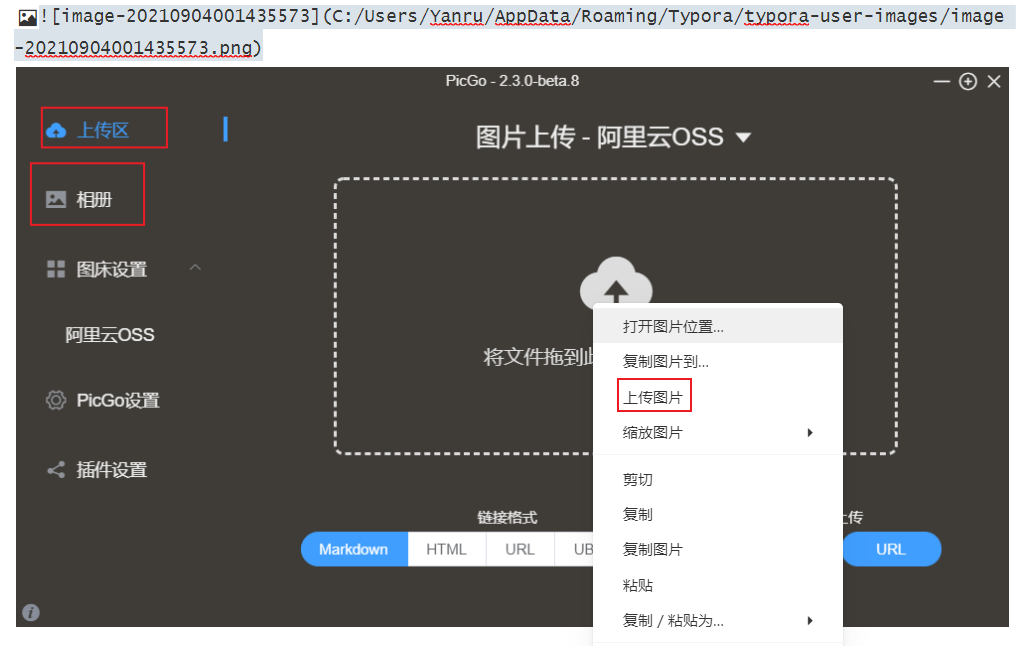
上传成功,完成配置!
使用小技巧:
- 先默认添加图片时,不做任何操作,图片缓存至本地文件;
- 文本编辑完成后,统一上传图床,完成最终稿;
- 上传方法:格式 --> 图像 --> 上传本地所有图片。
参考文章
- 如何使用阿里云OSS搭建图床? - 知乎 (zhihu.com)
- 阿里云OSS PicGo 配置图床教程 超详细 - 知乎 (zhihu.com)
- PicGo官网
- markdown云笔记,typora+坚果云+picgo+github图床+阿里云图床_ccbirds-CSDN博客_坚果云图床
完善Markdown个人笔记本相关推荐
- 如何搭建免费图床给Typora使用(PicGo + Gitee(码云)实现markdown图床)
文章目录 背景 下载安装PicGo 建立gitee(码云)图床库 配置 PicGo 中的gitee插件 Typora配置 测试 背景 平时大家基本都作笔记的习惯,但是无奈一直找不到开源免费好用的图床, ...
- 【黑苹果教程】对笔记本的 DSDT/SSDT 打补丁
版权说明:本文章参考tonymacx86的Patching LAPTOP DSDT/SSDTs这篇文章, 如果需要转载,请注明原文地址:http://blog.csdn.net/wr132/artic ...
- chatgpt plus 会员插件中文简介
chatgpt plus 会员插件 截至(2023年5月19日) 英文名 名称翻译 英文介绍 中文介绍 Tomorrow.io 明天.io Predicting, planning, and adap ...
- 英文版xp系统下载ghost xp sp3英文版(双语纯净版、可随意转换)
[Ghost XP SP3 英文.简体 ★双语版★[OEM版本,绝对最防黑版]] Ghost11.5 封装克隆系统,具有安全.快速.稳定等特点.本系统可以一键无人值守安装.自动识别硬件并安装驱动程序, ...
- 最新系统[防黑屏版]BT及双网盘下载(ZZ)
雨林木风 Ghost XP SP3 装机版 YN9.8 雨林木风 Ghost 封装克隆系统,具有安全.快速.稳定等特点.本系统可以一键无人值守安装.自动识别硬件并安装驱动程序,大大缩短了装机时间.本系 ...
- python交通调查数据处理_GitHub - unlimitbladeworks/traffic-monitor: 基于高德地图的交通数据分析...
traffic-monitor(基于高德地图的交通数据分析) 设计需求在于每天上班早高峰期,每次都提前出门,虽然有地图可以实时查看路况,但是再过一阵时间 就会异常的堵车如果通过数据监控分析每天指定路段 ...
- python朱庇特_新的朱庇特书
python朱庇特 2020–08–07 | On the Jupyter blog, Chris Holdgraf announces a rewrite of the Jupyter Book p ...
- Apidoc使用说明
Apidoc 使用说明 使用apidocJs快速生成在线文档 apidoc是一个轻量级的在线REST接口文档生成系统,支持多种主流语言,包括Java.C.C#.PHP和JavaScript等.使用者仅 ...
- 开源笔记编辑器MarkText安装,设置GitHub图床
版权归生化环材所有,请勿爬取本文用于商业推广! 开源笔记编辑器MarkText安装,设置GitHub图床 碎碎念 MarkDown是一种十分适合用作笔记的语法,我的很多电子笔记使用MarkDown语法 ...
最新文章
- SQL SERVER 创建GHUID命令:select newid();
- leetcode1300. 转变数组后最接近目标值的数组和
- 学校云计算机室,云计算实训室简介
- java 星期几、得周一、得周日、上周、下周、相差、日期工具类
- python3openpyxl,python3和openpyxl,在写入fi时格式化日期列表
- 我的linux复习之一密码修改
- 倒数58天 -- 分治法 -- 使用循环求方程的一个解
- 想学习UI设计,培训的话需要多少钱?
- 游戏开发筑基之判断回文数及static(C语言)
- cad2020打印样式放在哪个文件夹_老师傅不会告诉你的CAD打印设置技巧
- 渗透测试:初识Kali之Kali系统安装及基本配置
- Java分析学生成绩
- 总结一个技术总监的教训和经验
- C++ 保留小数位数
- codeforces 1438C、Engineer Artem
- java yyyy m d_JAVA SimpleDateFormat使用YYYY-MM-dd的坑
- 单片机实验-数据传送
- html5在线客服源码 websocket c#实现, im 即时通讯 完整的源代码,在线聊天
- SEO外链建设的操作方法
- IPD百科 | IPD产品管理体系中产品经理能力模型
